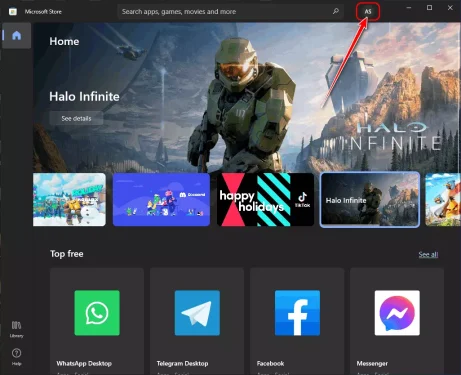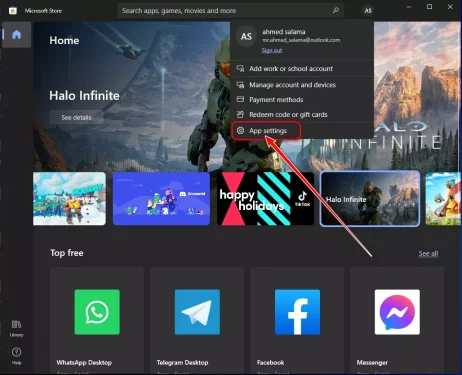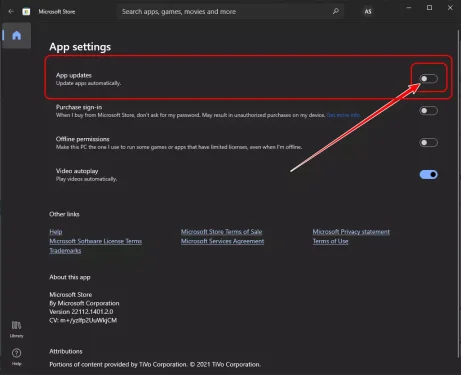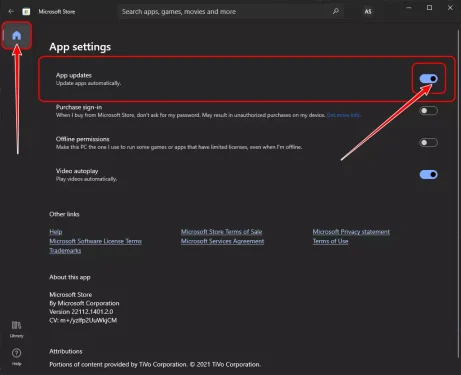إليك أسهل طريقة لتعطيل التحديثات التلقائية لتطبيقات متجر مايكروسوفت أو باللغة الإنجليزية: Microsoft Store.
إذا كنت تستخدم أحد نظامي التشغيل (ويندوز 10 أو ويندوز 11) ، فقد تعلم أنه تم ضبط نظام التشغيل على التحديث التلقائي له وللبرامج والتطبيقات. ومع ذلك ، يوفر يوفر كلا نظامي التشغيل عدة طرق لتأخير تثبيت تحديث النظام أو تعطيله.
حيث يمكنك بسهولة تعطيل تحديثات النظام عبر الإعدادات أو بالتعديل على ملف التسجيل (Registry). حيث يكون هذا الشيء مفيدًا إذا كنت على اتصال ذو باقة إنترنت محدودة. أيضا يتم ضبط التطبيقات والبرامج على متجر مايكروسوفت للتحديث تلقائيًا مثل نظام التشغيل.
لا يؤثر تعطيل التحديثات التلقائية عبر الإعدادات على تحديثات متجر الويندوز. ولكي تستطيع تعطيل التحديثات التلقائية لتطبيق (Microsoft Store) ، تحتاج إلى إجراء بعض التغييرات على إعدادات متجر مايكروسوفت.
لذلك من خلال هذه المقالة ، سنشاركك دليلًا تفصيليًا حول كيفية إيقاف تشغيل التحديثات التلقائية لتطبيقات متجر مايكروسوفت على ويندوز 10. هيا بنا لنتعرف على الخطوات اللازمة لذلك.
خطوات إيقاف تشغيل التحديثات التلقائية للبرامج من على متجر مايكروسوفت
هام: لقد استخدمنا نظام التشغيل ويندوز 10 لشرح الخطوات. تحتاج إلى تنفيذ نفس الخطوات على ويندوز 11.
- قم بالنقر فوق بحث الويندوز واكتب (Microsoft Store) بدون الأقواس.
- ثم من القائمة ، انقر فوق متجر مايكروسوفت لفتحه.
- الآن ، في تطبيق متجر مايكروسوفت ، انقر فوق اسم الحساب (Account name) كما هو موضح في الصورة التالية.
- ثم من قائمة الخيارات ، انقر فوق (App Settings) للوصول إلى إعدادات التطبيق.
- في الإعدادات ، قم بالتبديل إلى علامة التبويب الصفحة الرئيسية وقم بتعطيل زر التبديل لـ (App Updates) الذي يعني تحديثات التطبيق وجعله باللون الرصاصي.
- سيؤدي هذا إلى تعطيل التحديثات التلقائية. إذا كنت ترغب في تفعيل التحديثات التلقائية ، فقم بتشغيل زر التبديل لـ (App Updates) الذي يعني تحديثات التطبيق وجعله باللون الأزرق.
الوضع الأفتراضي لتحديثات التلقائية لتطبيقات متجر مايكروسوفت في وضع تشغيل التحديثات
وهذه هي الطريقة لتعطيل أو تشغيل التحديثات التلقائية للبرامج من على متجر مايكروسوفت وبالتالي سيستخدم جهاز الكمبيوتر الخاص بك الآن بيانات الإنترنت الخاصة بك لتثبيت تحديثات التطبيق.
هام: لا يعد تعطيل تحديثات التطبيقات والبرامج على متجر مايكروسوفت فكرة جيدة إلا إذا كان لديك باقة للإنترنت محدودة.
حيث تضمن لك تحديثات البرامج مميزات جديدة وخصوصية وأمان أفضل. وبالتالي ، لا تقوم بتعطيل تحديثات البرامج إلا إذا كان ذلك ضروريًا للغاية.
يعد تعطيل تحديثات التطبيقات التلقائية في متجر مايكروسوفت أمرًا سهلاً للغاية ؛ ما عليك سوى اتباع الخطوات البسيطة المذكوره في السطور السابقة.
قد يهمك أيضًا التعرف على:
- كيفية تثبيت متجر جوجل بلاي على ويندوز 11 (دليل خطوة بخطوة)
- كيفية استخدام حساب مايكروسوفت بدون كلمة مرور
- ومعرفة كيفية إلغاء تثبيت التحديثات في ويندوز 11
نأمل أن تجد هذه المقالة مفيدة لك في معرفة كيفية إيقاف التحديثات التلقائية لتطبيقات متجر مايكروسوفت. شاركنا رأيك وتجربتك في التعليقات.